
Trávíme více času než kdy jindy online a mezi telefonem, tabletem a počítačem pravděpodobně většinu dne trávíte zíráním na tu či onu obrazovku. Někdy potřebujete pauzu. Naštěstí to nový režim Zen na zařízeních OnePlus dělá přesně to, co vám umožní chvíli odpočívat a uniknout neustálému přívalu oznámení a aktualizací.
Obsah
- Co je Zen Mode?
- Jak používat režim Zen
V tomto článku vám ukážeme, jak můžete používat režim Zen a odpočinout si.
Doporučená videa
Co je Zen Mode?

Není žádným tajemstvím, že milujeme smartphony. Ale můžete mít příliš mnoho dobrých věcí a je důležité vzít si nějaký čas od každodenní obrazovky řidiče. V posledních letech jsme viděli software, který s tím pomáhá, včetně Androids Digitální pohoda a iOS Čas u obrazovky. Režim Zen je mírně odlišný, protože neměří čas, který jste strávili zíráním na obrazovku. Místo toho vám režim Zen poskytne 20 minut klidu od neustálého přívalu oznámení.
Příbuzný
- Nejlepší telefony OnePlus v roce 2023: 6 nejlepších, které si můžete koupit
- Nový levný telefon OnePlus obsahuje 2 super vzácné funkce
- Nový OnePlus Nord CE 3 Lite je perfektní, pokud nenávidíte drahé telefony
Takže v podstatě jde o značkový režim Nerušit? No, ne přesně. I když vás režim Nerušit přestane obtěžovat oznámeními, nezabrání vám v tom, abyste se každých 5 minut ponořili do aplikací sociálních médií. Aktivujte režim Zen a váš telefon se na celých 20 minut uzamkne. Budete moci přijímat telefonní hovory, provádět tísňová volání a používat aplikaci fotoaparátu – ale to je vše. Na dalších 20 minut budete uzamčeni ze všech ostatních aplikací, funkcí a služeb. Všechna oznámení kromě hovorů budou ztlumena, takže budete zcela nerušeni, dokud režim Zen neskončí.
Je také důležité si uvědomit, že jakmile režim Zen začne, nebudete jej moci zrušit, takže se ujistěte, že jste absolutně připraveni, než klepnete na Start.
Jak používat režim Zen


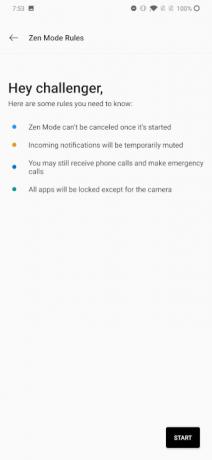
Spuštění režimu Zen je snadné, ale pokud ho plánujete používat pravidelně, možná ho budete chtít přidat do Rychlého nastavení na panelu oznámení telefonu.
- Chcete-li to provést, stáhněte dolů panel oznámení přetažením shora a dalším přetažením otevřete Rychlé nastavení.
- Klepněte na Upravit můžete upravit, které dlaždice jsou v Rychlém nastavení.
- Přejetím doleva získáte přístup k dalším dlaždicím. Poté klepněte a přetáhněte dlaždici Režim Zen doleva a přidejte ji do Rychlého nastavení.
Jakmile do Rychlého nastavení přidáte režim Zen, jeho spuštění je stejně snadné jako klepnutí na ikonu. Poté budete převedeni do režimu Zen. Klepněte Pojďme, pak Start jít.
To je ono – jakmile narazíte na Start budete přesměrováni na prázdnou obrazovku, která odpočítává 20 minut, než vyprší váš časový limit. Datum a čas tam budou a klepnutím budete moci získat přístup k číselníku a fotoaparátu, ale vše ostatní je zamčeno za touto modrou obrazovkou, dokud neuplyne 20 minut. Využijte svůj volný čas moudře.
Doporučení redakce
- Nejlepší telefony Android v roce 2023: 16 nejlepších, které si můžete koupit
- Je to náš první pohled na OnePlus Fold? To doufám
- Nyní si můžete předobjednat OnePlus Pad za 99 $… tak nějak
- Nyní můžete vyzkoušet OnePlus 11 zdarma na 100 dní – zde je návod
- Nejlepší pouzdra OnePlus 11: 5 nejlepších pouzder, které si musíte koupit
Upgradujte svůj životní stylDigitální trendy pomáhají čtenářům mít přehled o rychle se měnícím světě technologií se všemi nejnovějšími zprávami, zábavnými recenzemi produktů, zasvěcenými úvodníky a jedinečnými náhledy.




